Come usare Trapcode Particular in After Effects: una guida rapida
Pubblicato: 2022-04-28Per creare grafica animata o, in altre parole, dare vita alla grafica, devi utilizzare molti strumenti e tecniche. Inoltre, ci sono molti vantaggi della grafica animata e il modo in cui usarli dipende dalle diverse esigenze del video. In qualità di designer di grafica animata, Adobe After Effects è uno degli strumenti per effetti video più pratici nella pletora di strumenti disponibili.
In questo blog, ti dirò come installare e utilizzare Trapcode Particular in After Effects. Potresti anche voler dare un'occhiata ad altre cose interessanti che puoi fare con effetti collaterali come effetti di mascheramento, come creare raggi negli effetti collaterali, tipografia cinetica, ecc.

Cos'è Trapcode Particolare?
Trapcode Particular è uno dei plug-in per effetti collaterali che ti consente di aggiungere particelle alla tua composizione per far funzionare la tua grafica animata. Ha tonnellate di controllo fisico, particelle personalizzate e una nuova interfaccia utente, che lo rende uno dei plugin più consigliati per gli artisti del motion design.
È uno strumento di generazione di particelle sviluppato da Red Giant che ci consente di creare effetti particellari 3D e simulare la fisica del mondo reale. È un plug-in after effects a pagamento e fa parte della più ampia Trapcode Suite di Red Giant. Puoi anche controllare la versione di prova gratuita offerta dal gigante rosso, ma viene fornita con una filigrana.
Ha molti preset che puoi usare nel tuo lavoro e che puoi modificare in base alle tue esigenze cambiando le opzioni fornite nel plugin.
Ora diamo un'occhiata a come puoi iniziare con Trapcode Particular.
Come installare Trapcode Particular?
Trapcode Particular viene fornito in pacchetto nel programma di installazione di Trapcode Suite. Tieni presente che non è necessario installare l'intera suite. Il programma di installazione installerà Trapcode Particular e altri prodotti all'interno di Trapcode Suite.
Prima di iniziare, potresti voler chiudere tutti i programmi intensivi ed essere loggato come amministratore.
Quello che devi fare prima è installare il gestore dell'applicazione Red Giant. Quindi dovresti eseguire il programma di installazione di Trapcode.
Diamo un'occhiata alla guida passo passo per semplificare l'installazione e l'utilizzo di Trapcode Particular.
Passaggio 1: il plug-in particolare Red Giant Trapcode può essere scaricato dal link sottostante.
Passaggio 2: utilizzare il software WinRar per estrarre il file zip dopo aver scaricato il plug-in.
Puoi anche utilizzare Windows Explorer per estrarre il file scaricato.
Passaggio 3: apri la cartella estratta dopo che è stata estratta.
Passaggio 4: qui troverai un altro file zip chiamato "Particolare", che dovresti decomprimere.
Passaggio 5: vai avanti e apri la cartella estratta.
Passaggio 6: ora avvia il programma di installazione e ti verrà chiesto di scegliere i plug-in che desideri installare.
Dopo l'installazione, confermare le credenziali amministrative. Immettere le informazioni sulla licenza per completare il processo di installazione.
Ora che il processo di installazione è completo, diamo un'occhiata a come è possibile utilizzare trapcode in particolare in After Effects.
Utilizzo di Trapcode Particolare in After Effects
Per utilizzare trapcode in particolare in After Effects dopo l'installazione, è necessario eseguire i seguenti passaggi:

Passaggio 1: crea un nuovo livello solido selezionando Livello nei menu > Nuovo > Solido oppure puoi utilizzare il tasto di scelta rapida Ctrl+Y.
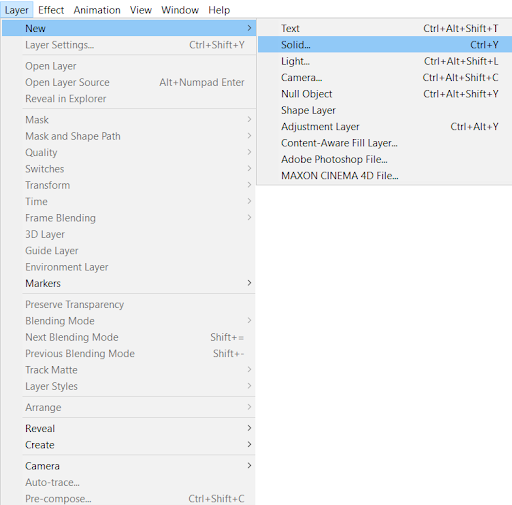
Passaggio 2: seleziona il livello solido e fai clic sul menu Effetti> Seleziona RG Trapcode> Particolare.
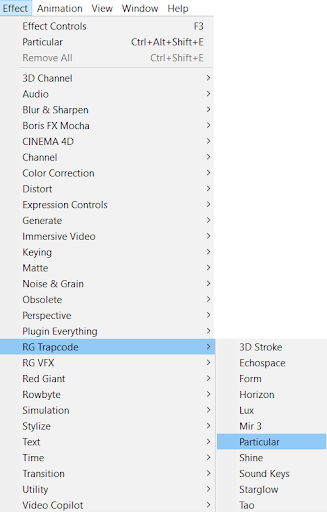
Ora puoi vedere un effetto chiamato particolare nel pannello di controllo degli effetti.
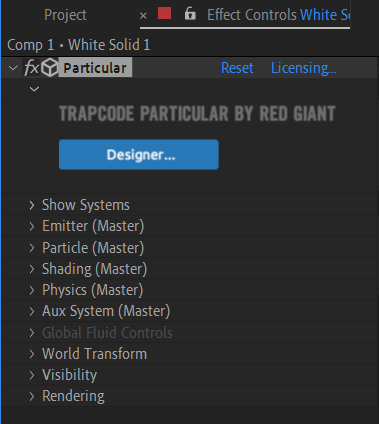
Ruolo di ciascuna opzione
Vediamo ora qual è l'uso di ciascuna opzione degli effetti particolari.

- Designer: è un modo personalizzato per visualizzare in anteprima e creare le impostazioni delle particelle all'interno della propria finestra modulare. Include anche un elenco di predefiniti da utilizzare nel tuo lavoro. Puoi anche personalizzare i preset in base alle tue esigenze.
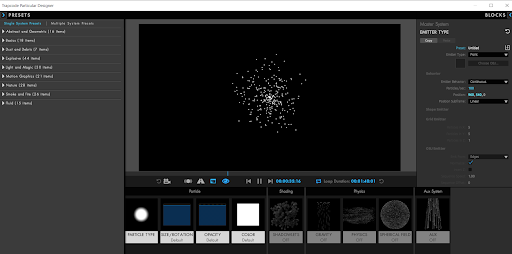
- Mostra sistema: contiene controlli che ti consentono di mostrare, nascondere, aggiungere o rimuovere più emettitori di particelle dal tuo particolare livello.
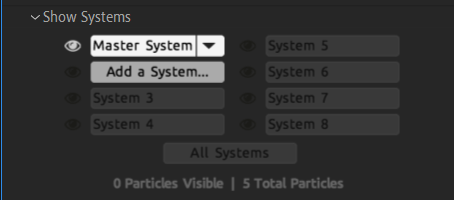
- Gruppo emettitore: è l'opzione più importante del particolare plugin; ecco perché è l'opzione principale. Genera le particelle. Questa sezione controlla la forma dell'emettitore, la sua direzione, la velocità delle particelle e il movimento e la rotazione dell'emettitore.
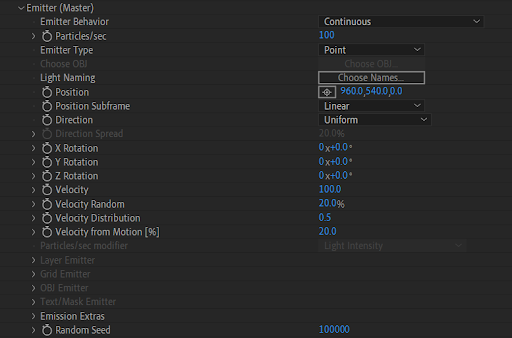
- Gruppo di particelle: come suggerisce il nome, controlla le proprietà della particella, come dimensione, opacità e colore. Questa sezione controlla anche come le proprietà variano nel corso della vita delle particelle. Contiene anche un'importante opzione denominata "tipo di particella", che imposta la forma di base delle particelle.
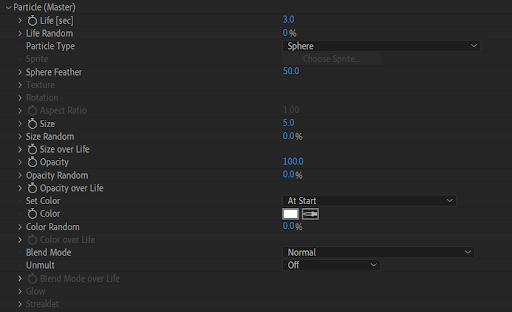
- Gruppo di ombreggiatura: questa opzione consente di disattivare o attivare l'ombreggiatura per il sistema di particelle, in cui è possibile selezionare la distanza, l'ambiente, la diffusione, la quantità speculare, la nitidezza speculare e altre impostazioni.
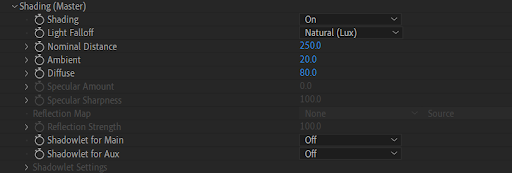
- Gruppo di fisica: questo gruppo contiene parametri per controllare le forze esterne che agiscono sui sistemi di particelle, come gravità, vento e turbolenza dell'aria.

- Sistema AUX: questa opzione consente di selezionare l'emissione off, all'evento di rimbalzo o in modo continuo. Possiamo impostare la probabilità di emissione, la particella/collisione, la velocità delle particelle, il tipo di emissione, la dimensione, il colore, l'opacità e molti altri parametri.
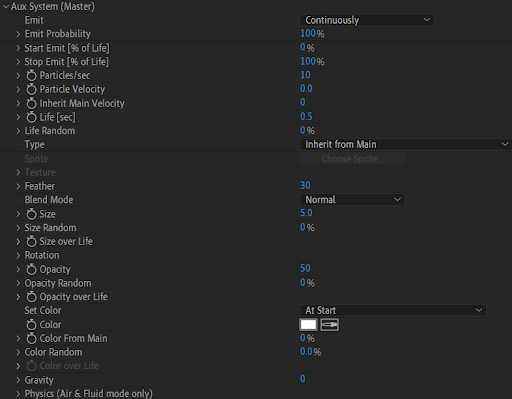
- Controlli globali del fluido: ciò consente di controllare il fattore di tempo del fluido, la viscosità e la fedeltà della simulazione.
- Trasformazione mondiale: viene utilizzata per controllare la rotazione su 3 assi, ovvero X, Y, Z, e può anche impostare l'offset per la stessa.
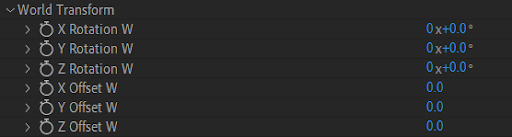
- Visibilità: consente di controllare dove sono visibili le particelle. Ad esempio, le particelle lontane possono essere impostate per la dissolvenza in uscita.
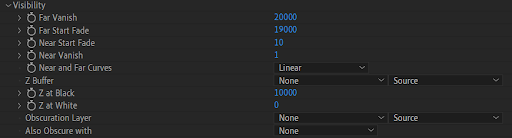
- Rendering: controlla l'aspetto delle particelle durante il rendering. Possiamo impostare la modalità di rendering, l'accelerazione, la quantità di particelle, la profondità di campo e il motion blur sull'effetto.
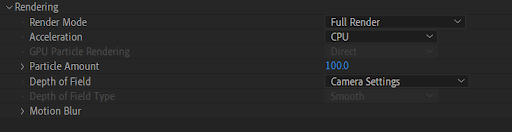
Ora sai come queste opzioni possono essere utilizzate per creare incredibili grafiche animate.
Riassumendo
After Effect è un software di editing video che ti consente di creare una varietà di animazioni e modificare video per soddisfare le nostre esigenze. È possibile utilizzare una varietà di funzioni in questo software per assistervi nell'editing video, di cui una è Trapcode.
Puoi pensare a Trapcode Particular come un effetto che ti consente di applicare il movimento delle particelle a un percorso specifico e creare un'animazione professionale per il tuo lavoro. Dopo aver letto questo blog, ora potresti avere un'idea di come iniziare con Trapcode Particular.
Il blog era una guida per principianti all'installazione di Trapcode Particular e alla comprensione dell'uso di ciascuna opzione in esso contenuta. Spero che questo ti sia stato utile, poiché puoi usarlo per creare animazioni di personaggi, grafica animata, animazioni 2D, ecc.
Stai cercando di creare video o hai bisogno di assistenza per l'editing video? Ottieni assistenza da esperti. Contattaci per saperne di più.
Editore: Amrutha
